
William Charles
0
4688
1351
La solución plantea la pregunta - por qué convertir un documento PDF a una imagen JPG? La respuesta está en la forma en que vemos los documentos PDF..
- PDF requiere una aplicación externa como Adobe Acrobat Reader (o cualquier otra variante gratuita) mientras que JPG no.
- Los navegadores tienen la capacidad incorporada de mostrar imágenes mientras se manejan documentos PDF que requieren una aplicación externa o un complemento que puede o no estar presente.
- Una aplicación externa viene con la desventaja de los tiempos de carga. Además, la representación de un documento PDF ocurre solo después de descargar el documento completo, mientras que las imágenes se pueden transmitir en.
- Las aplicaciones de Office también manejan mejor las imágenes en comparación con PDF. Para citar un ejemplo, una presentación de PowerPoint con una imagen incrustada va más rápido que con un documento PDF.
Entonces, en algunos casos específicos, la conversión de sus documentos PDF a un formato de imagen como JPG o JPEG podría ser la solución que estamos buscando.
1. Convertir PDF a JPG (The Web Way)
Sin instalaciones: simplemente navegue a estos sitios web, cargue sus archivos y listo.
Zamzar
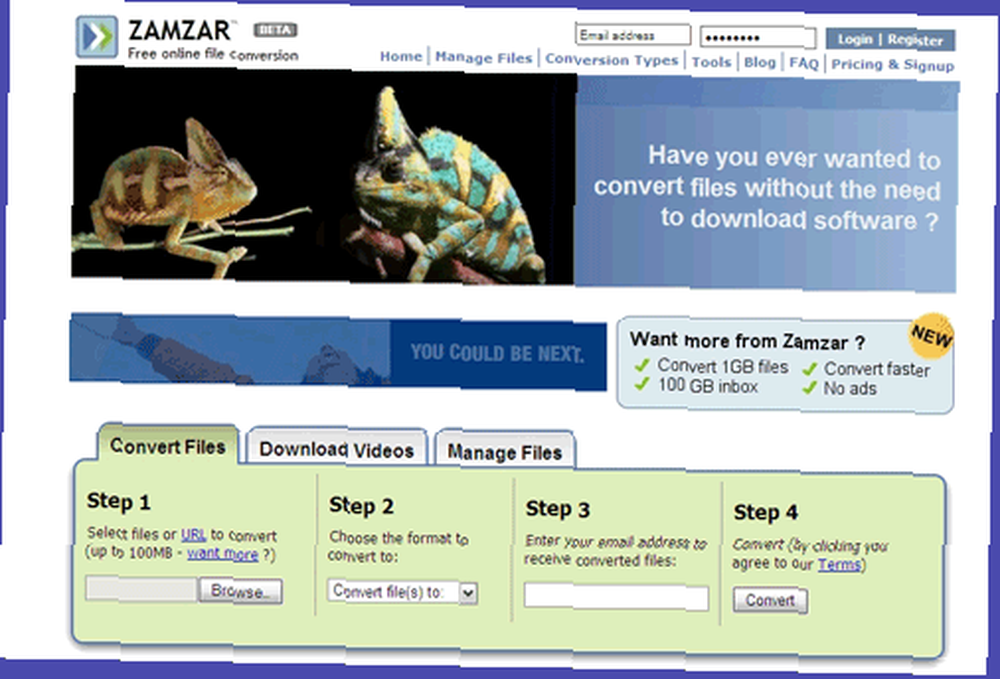
Quizás, el más conocido de los sitios de conversión de archivos. Zamzar ha sido mencionado anteriormente en Top Online File Converters Top Convertidores de archivos en línea (Video, Audio, Imágenes ...) Top Convertidores de archivos en línea (Video, Audio, Imágenes ...). El proceso para convertir PDF a JPG es la simplicidad personificada: elija el archivo para convertir, luego elija el formato para convertir (por ejemplo, JPG), luego ingrese su dirección de correo electrónico para recibir el archivo convertido y luego convierta.
Los inconvenientes con el servicio gratuito son que el tamaño del archivo está limitado a 100 MB con solo 5 conversiones simultáneas. Además, es posible que se sienta un poco incómodo al cargar datos confidenciales sin soporte de cifrado.
YouConvertIt (Beta)
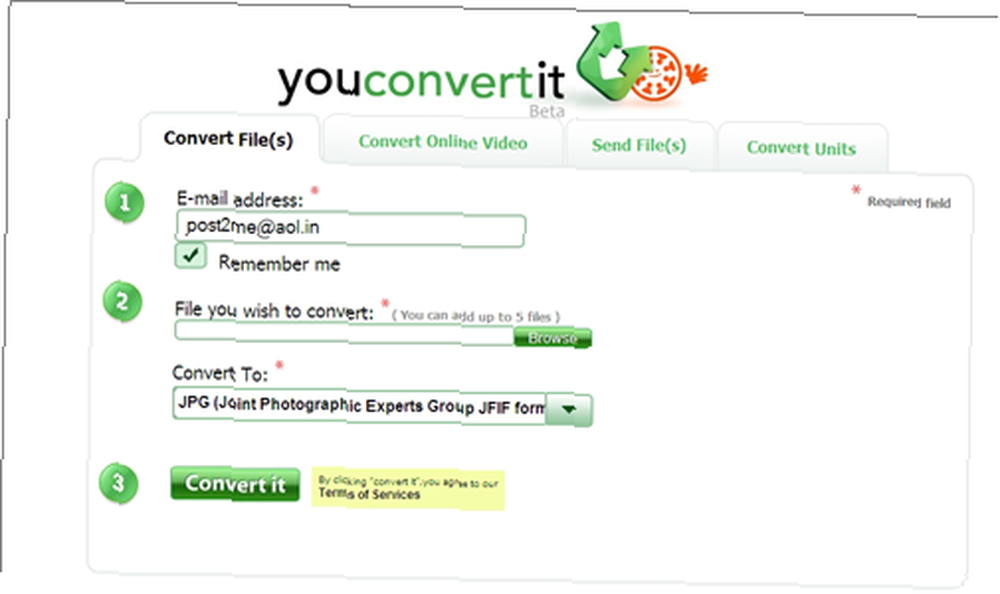
Otra mención anterior en MakeUseOf, pero justifica una segunda mirada aquí porque también hace un trabajo similar al convertir un archivo PDF a su equivalente JPG. Puedes subir 5 archivos al mismo tiempo.
Como YouConvertIt todavía está en versión beta, espere algunos intentos fallidos de conversión.
Neevia Document Converter
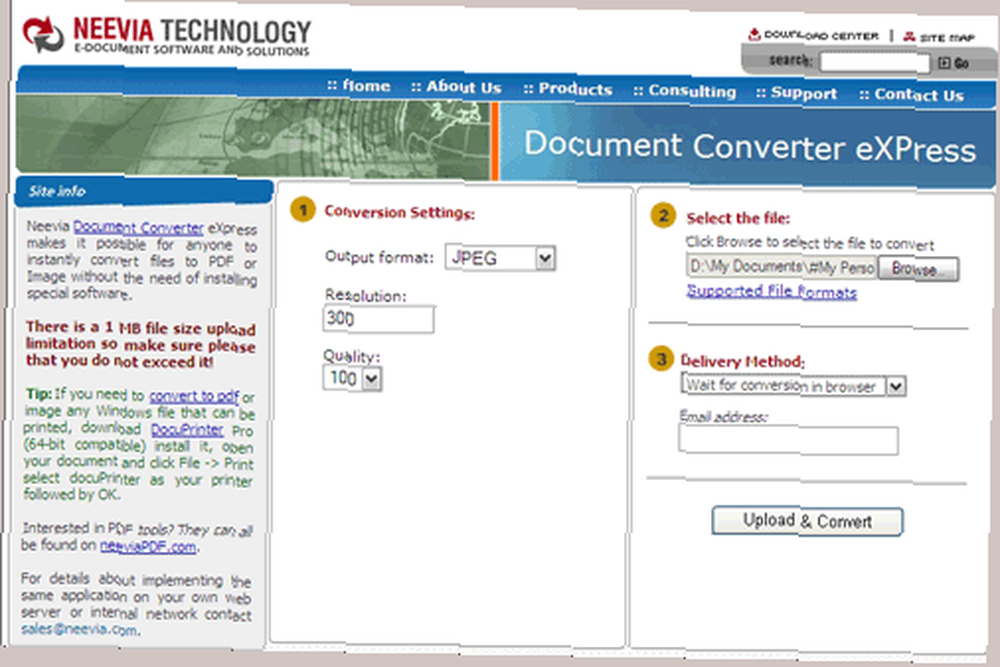
Neevia Technology tiene una interfaz web que facilita la conversión de documentos PDF a archivos de imagen. Seleccione la configuración de conversión y cargue su archivo. El archivo convertido se puede representar en el navegador o se puede descargar a través de un enlace de correo electrónico. Dos menús desplegables le dan más control sobre la calidad y resolución de la imagen. La única restricción visible es el límite de tamaño de carga de archivos de 1 MB.
Si desconfía de subir archivos confidenciales a través de la red, debe mirar más allá de las soluciones en línea a algo mucho más local. Afortunadamente, estas tres piezas de software libre asumen la tarea.
2. Convertidores de PDF a JPG para el escritorio
PDF-Xchange Viewer (Windows)
(Actualización: este software ya no está disponible)
PDF-Xchange Viewer es un lector de documentos PDF con muchas funciones. La versión gratuita del software es un manejador de documentos capaz con la mayoría de las características estándar esperadas. Agregue comentarios y anotaciones, marque páginas con textos y objetos, escriba dentro del documento PDF junto con complementos para IE y Firefox..
Pero la característica que nos interesa es la capacidad del software para exportar un archivo o una página a los formatos de imagen compatibles como JPEG, BMP, TIFF, PNG y más.
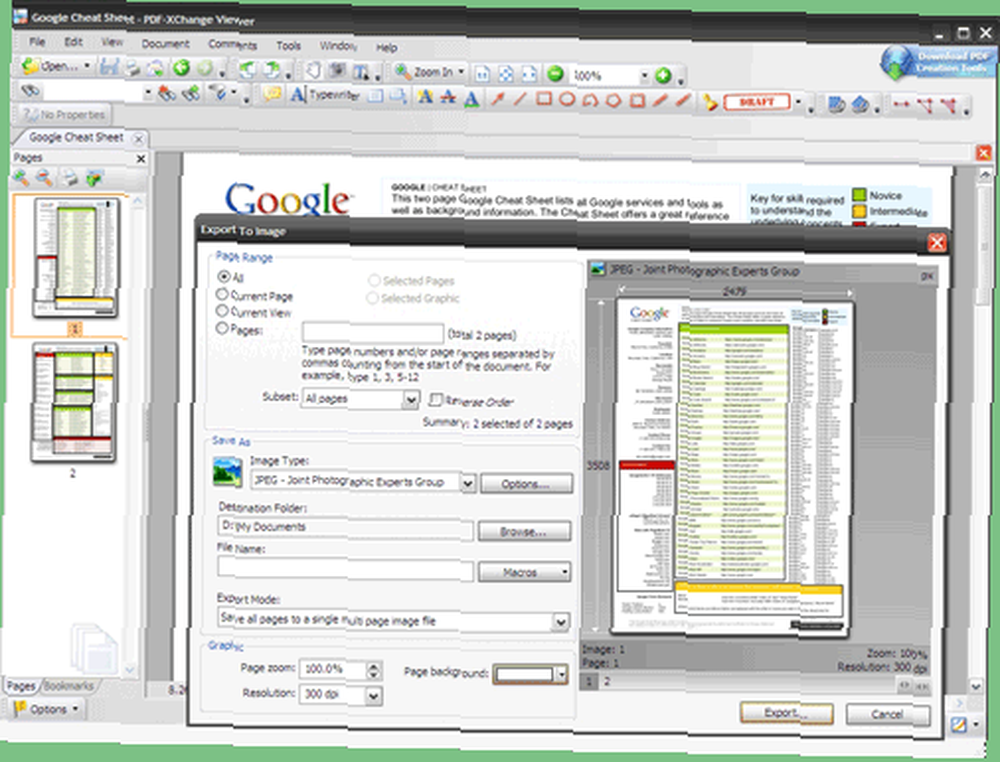
Abra el archivo PDF en el visor, haga clic en Archivo - Exportar a imagen y se abre el cuadro de diálogo donde puede configurar las páginas para convertir, el tipo de imagen para convertir y la carpeta de destino. Más importante aún, el “˜La configuración del Modo de exportación 'le permite designar el número de archivos de imagen para el archivo PDF sujeto. los “˜Zoom de página ', “˜Resolución 'y “˜Fondo de página 'también permite toques finales adicionales.
OmniFormat (Windows)
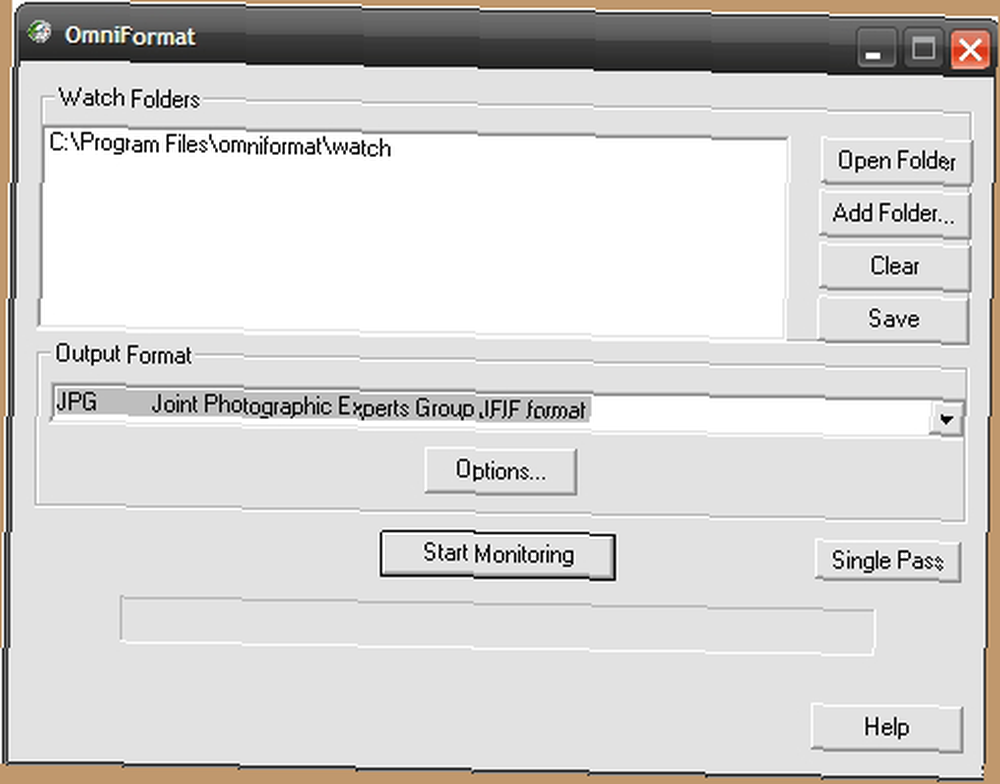
“˜Omni 'significa todo y la utilidad de conversión de documentos OmniFormat hace honor al nombre. La versión gratuita permite la conversión activa y el manejo de imágenes de más de 75 formatos de archivo, incluidos HTML, DOC, XLS, WPD, PDF, XML, JPG, GIF, TIF, PNG, PCX, PPT, PS, TXT, Photo CD, FAX y MPEG.
El uso de OmniFormat requiere la instalación de Pdf995 (también es gratis). Pdf995 es un controlador de impresora PDF rápido y flexible que facilita la publicación de documentos PDF desde cualquier programa. Pdf995 debe instalarse antes de la instalación de OmniFormat. La versión gratuita del software se abre con una visualización de anuncios cronometrada.
Esta parte molesta hecha con, el software en sí es sencillo. Establece un “˜Watch 'carpeta (o le permite configurarlo usted mismo). Cualquier archivo PDF que deba convertirse a JPG se copia en esta carpeta. Con la prensa del “˜Botón Single Pass 'cada página del PDF se convierte al formato JPG. Con el “˜Botón Iniciar monitoreo ', los archivos PDF se pueden soltar repetidamente en la carpeta de vigilancia para la conversión.
Nota de precaución: OmniFormat elimina el archivo PDF original en la carpeta de observación después de la conversión”¦así que asegúrese de dupdo el archivo que quieres convertir.
Controlador de impresora de imagen virtual (Windows)
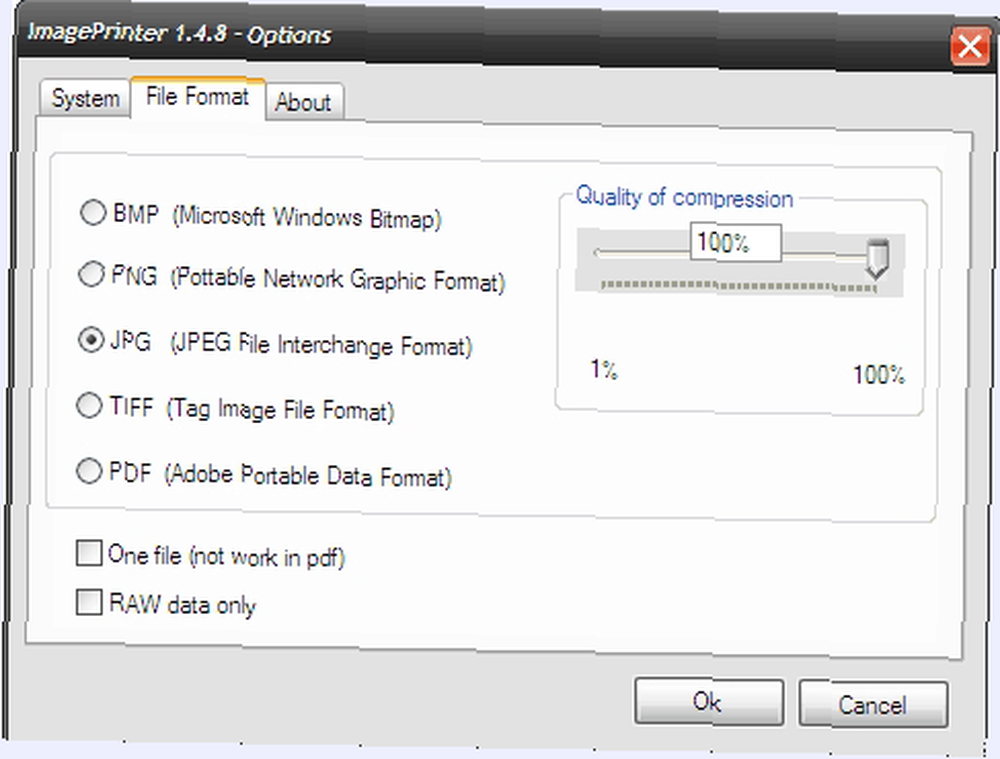
Esta aplicación de código abierto se instala como una impresora adicional en el applet de la impresora y puede convertir cualquier documento imprimible en un archivo BMP, PNG, JPG, TIFF o PDF. El controlador de la Impresora de imagen virtual se basa en el núcleo del controlador de impresora universal de Microsoft.
Para convertir PDF a JPG, simplemente abra el archivo PDF e imprímalo seleccionando el controlador de impresora de imagen en el “˜Cuadro de diálogo "Imprimir". El formato del archivo de imagen y el rango de compresión se pueden configurar en el cuadro de opciones de Impresora de imágenes.
Y cuando todo falla ...
Si está lejos de una conexión de red y necesita el software ', el confiable “˜El botón "Imprimir pantalla" ayudado con cualquier aplicación de manejo de imágenes como MS Paint o IrfanView puede hacer un trabajo suplente. Debería saberlo. Fui por aquí antes de encontrarme con las otras seis..
¿Conoces algún otro método para convertir PDF a JPG??
Si necesita una forma de convertir un PowerPoint a PDF Cómo convertir un PDF a una presentación de PowerPoint Cómo convertir un PDF a una presentación de PowerPoint ¿Desea convertir un PDF a una presentación de PowerPoint? Es difícil en el mejor de los casos, pero estos convertidores de archivos intentan hacer un buen trabajo. , te tenemos cubierto. Y si necesita convertir documentos y medios de un formato a otro en su teléfono Android, estas aplicaciones de conversión de archivos para Android pueden ayudar Las 6 mejores aplicaciones de conversión de archivos de Android Las 6 mejores aplicaciones de conversión de archivos de Android Estas excelentes aplicaciones de conversión de archivos para Android le permiten Convierta documentos, imágenes, música y otros formatos de archivo en su teléfono. !











